Samsung GT-P8510 Manuel d'utilisateur Page 1
Naviguer en ligne ou télécharger Manuel d'utilisateur pour Non Samsung GT-P8510. Samsung GT-P8510 Lietotāja rokasgrāmata Manuel d'utilisatio
- Page / 60
- Table des matières
- MARQUE LIVRES
- Lietotāja rokasgrāmata 1
- Par šo rokasgrāmatu 2
- Instrukciju ikonas 3
- Autortiesības 3
- Preču zīmes 3
- Komplekta saturs 7
- Akumulatora uzlāde 8
- Uzlāde, izmantojot lādētāju 9
- Atmiņas kartes ievietošana 10
- Atmiņas kartes izņemšana 11
- Darba sākšana 12
- Ierīces turēšana 13
- Skaļuma regulēšana 13
- Pamatinformācija 14
- Vilkšana 15
- Pieskaršanās divreiz 15
- Uzsišana 16
- Pirkstu saspiešana 16
- Ekrāna pagriešana 17
- Sākuma ekrāns 17
- Viedpogu izmantošana 18
- Programmu izmantošana 19
- Duālā skata izmantošana 20
- Programmas aizvēršana 20
- Programmu saraksts 21
- Paziņojumi 22
- Teksta ievade 23
- Kopēšana un ielīmēšana 24
- Failu pārsūtīšana 25
- Ierīces drošība 25
- Ierīces atjaunināšana 26
- Konta iestatīšana 27
- Kontaktu pārvaldība 27
- Kontaktu meklēšana 28
- E-pasta kontu iestatīšana 29
- Ziņojumu sūtīšana 29
- Ziņojumu lasīšana 29
- Messaging 30
- Tīmeklis un tīkls 31
- Bluetooth 32
- Datu sūtīšana un saņemšana 34
- Multivide 35
- Fotografēšana 36
- Video uzņemšana 37
- Attēlu skatīšana 38
- Attēlu apskate citās ierīcēs 38
- Attēlu apskate tīmeklī 39
- Videoklipu atskaņošana 39
- Attēlu dzēšana 39
- Attēlu kopīgošana 39
- Photo Editor 40
- Programmu un multivides 44
- Utilītas 45
- SkyDrive 46
- Ceļošana un tuvākā apkaime 47
- Iestatījumi 48
- Notifications 49
- Search history 50
- Use these apps to search 50
- Frequent 50
- Use these apps to share 50
- App switching 51
- Touch keyboard 51
- Spelling 52
- Language 52
- Available storage 52
- Wireless 54
- Ease of Access 55
- Sync your settings 55
- HomeGroup 56
- Windows Update 56
- Traucējummeklēšana 57
- Akumulators neuzlādējas 58
- Ierīce ir jūtami uzkarsusi 58
- Latvian. 12/2012. Rev. 1.0 60
Résumé du contenu
www.samsung.comLietotāja rokasgrāmataGT-P8510
Darba sākšana10Pēc pilnīgas uzlādēšanas atvienojiet ierīci no lādētāja. Vispirms atvienojiet lādētāju no ierīces un pēc tam no elektriskās kontaktligz
Darba sākšana111 Ievietojiet atmiņas karti tā, lai zeltītie kontakti būtu vērsti lejup.2 Iebīdiet atmiņas karti slotā, līdz tā nofiksējas vietā.Atmiņa
Darba sākšana12Ierīces ieslēgšana un izslēgšanaPirmoreiz ieslēdzot ierīci, rīkojieties atbilstoši ekrānā parādītajiem norādījumiem, lai to iestatītu.L
Darba sākšana13Ierīces turēšanaNeaizsedziet antenu ar rokām vai citiem objektiem. Tādējādi var izraisīt savienojamības problēmas vai iztukšot akumulat
14PamatinformācijaSkārienekrāna lietošanaSkārienekrānam drīkst pieskarties tikai ar pirkstiem.•Neļaujiet skārienekrānam saskarties ar elektriskām ier
Pamatinformācija15VilkšanaLai pārvietotu uz citu vietu pogu, ikonu vai priekšskatījumu, pieskarieties tam, turiet un velciet uz vēlamo vietu.Pieskarša
Pamatinformācija16UzsišanaUzsitiet pa kreisi vai pa labi, lai skatītu citu paneli. Uzsitiet uz augšu vai uz leju, lai ritinātu pa tīmekļa vietni vai s
Pamatinformācija17Ekrāna pagriešanaDaudzas programmas ļauj izmantot gan ekrāna portretorientāciju, gan ainavorientāciju. Pagriežot ierīces ekrānu, tas
Pamatinformācija18Vienuma pārvietošanaPieskarieties un turiet vienumu un pārvietojiet to jaunā vietā.Vienuma pievienošanaUzsitiet uz vienuma, uz leju
Pamatinformācija19Varat izmantot šādas viedpogas:•Search: datu vai programmu meklēšana.•Share: failu kopīgošana ar citiem.•Start: atgriešanās sākum
2Par šo rokasgrāmatuŠī ierīce nodrošina augstas kvalitātes mobilos sakarus un izklaidi, izmantojot Samsung augstos standartus un tehnoloģiju sasniegum
Pamatinformācija20Duālā skata izmantošanaPārslēdzieties uz duālo skatu, lai vienlaicīgi ekrānā darbinātu divas programmas.Izmantojot programmu, atveri
Pamatinformācija21Programmu sarakstsProgrammu sarakstā tiek parādītas visu programmu, tai skaitā no jauna instalēto programmu, ikonas.Lai atvērtu iesp
Pamatinformācija22Windows darbvirsmas programmasIzmantojiet Windows darbvirsmas režīmu kā parastajā Windows datorā. Windows darbvirsmas režīmā varat p
Pamatinformācija23Teksta ievadeTeksta ievadei lietojiet Qwerty tastatūru.Dažās valodās teksta ievade netiek atbalstīta. Lai ievadītu tekstu, ievades v
Pamatinformācija24Valodu tastatūru maiņaLai ievadītu tekstu citās valodās, ir jāpievieno tastatūras. Uzsitiet no labās ekrāna malas uz ekrāna vidusdaļ
Pamatinformācija25Pievienošanās Wi-Fi tīkliemUzsitiet virzienā no labās ekrāna malas uz ekrāna vidusdaļu, un pēc tam pieskarieties pie Settings → Avai
Pamatinformācija26Attēla paroles iestatīšanaUzsitiet virzienā no labās ekrāna malas uz ekrāna vidusdaļu, un pēc tam pieskarieties Settings → Change PC
27SakariPeopleIzmantojiet šo programmu, lai pārvaldītu kontaktus, tai skaitā tālruņa numurus, e-pasta adreses un citus parametrus.Programmu sarakstā p
Sakari28Kontaktu meklēšanaIzmantojiet kādu no šīm meklēšanas metodēm:•Ritiniet pa kreisi vai pa labi kontaktu sarakstā.•Saspiediet ekrānu, lai pārsl
Sakari29MailIzmantojiet šo programmu, lai nosūtītu vai skatītu e-pasta ziņojumus.Programmu sarakstā pieskarieties pie Mail.E-pasta kontu iestatīšanaPi
Par šo rokasgrāmatu3Instrukciju ikonasBrīdinājums: situācijas, kad pastāv traumu gūšanas risks gan jums, gan klātesošajām personāmUzmanību: situācijas
Sakari30MessagingIzmantojiet šo programmu, lai tērzētu ar citiem.Programmu sarakstā pieskarieties pie Messaging.Draugu pievienošanaAtveriet iespēju jo
31Tīmeklis un tīklsInternet ExplorerIzmantojiet šo programmu, lai pārlūkotu internetu.Programmu sarakstā pieskarieties pie Internet Explorer.Tīmekļa l
Tīmeklis un tīkls32SaitesPieskarieties saitei tīmekļa lapā un turiet, lai atvērtu to jaunā lapā vai kopētu.Tīmekļa lapu kopīgošanaLai kopīgotu tīmekļa
Tīmeklis un tīkls33Savienošana pārī ar citām Bluetooth ierīcēmUzsitiet virzienā no labās ekrāna malas uz ekrāna vidusdaļu, un pēc tam pieskarieties Se
Tīmeklis un tīkls34Informācijas nolasīšana no NFC atzīmesNovietojiet NFC antenu ( ) ierīces aizmugurē, blakus NFC atzīmei. Kad ekrānā tiek parādīts pa
35MultivideMusicIzmantojiet šo programmu, lai klausītos mūziku.Programmu sarakstā pieskarieties pie Music.•Daži failu formāti var nebūt atbalstīti at
Multivide36CameraIzmantojiet šo programmu, lai uzņemtu fotoattēlus vai video.Izmantojiet programmu Attēli, lai skatītu ar ierīces kameru uzņemtos foto
Multivide37Video uzņemšanaVideo uzņemšanaPieskarieties pie Video Mode un tad pieskarieties pie ekrāna, lai uzņemtu video. Lai pārtrauktu ierakstīšanu,
Multivide38PhotosIzmantojiet šo programmu, lai skatītu attēlus un video klipus.Programmu sarakstā pieskarieties pie Photos.•Daži failu formāti var ne
Multivide39Attēlu apskate tīmeklīLai skatītu attēlus, izmantojot sociālo tīklu pakalpojumu vai SkyDrive atmiņu, atlasiet pakalpojuma nosaukumu. Ja jūs
4SatursDarba sākšana6 Ierīces izkārtojums7 Pogas7 Komplekta saturs8 Akumulatora uzlāde10 Atmiņas kartes ievietošana12 Ierīces ieslēgšana un izslē
Multivide40Photo EditorIzmantojiet šo programmu, lai izrotātu fotoattēlus, izmantojot dažādus efektus, piemēram, eļļas krāsas efektu.Programmu sarakst
Multivide41VideoIzmantojiet šo programmu, lai atskaņotu video failus.Programmu sarakstā pieskarieties pie Video.•Daži failu formāti var nebūt atbalst
Multivide42NewsIzmantojiet šo programmu, lai saņemtu jaunākās ziņas no Bing.Programmu sarakstā pieskarieties pie News.Ritiniet uz kategoriju un tad at
Multivide43WeatherIzmantojiet šo programmu, lai saņemtu laika ziņas no Bing. Varat skatīt aktuālos laika apstākļus un prognozes par jūsu aktuālo atraš
44Programmu un multivides veikaliStoreIzmantojiet šo programmu, lai iegādātos un lejupielādētu programmas un spēles, kuras var darbināt šajā ierīcē.Pr
45UtilītasCalendarIzmantojiet šo programmu, lai pārvaldītu notikumus un uzdevumus.Programmu sarakstā pieskarieties pie Calendar.Notikumu izveidePieska
Utilītas46SkyDriveIzmantojiet šo programmu, lai saglabātu un kopīgotu savus failus ar citiem cilvēkiem. Saglabājot failus SkyDrive mapē, jūsu ierīce t
47Ceļošana un tuvākā apkaimeMapsIzmantojiet šo programmu, lai precīzi norādītu ierīces atrašanās vietu, meklētu vietas vai saņemtu norādījumus.Program
48IestatījumiPar iestatījumiemIzmantojiet šo programmu, lai konfigurētu ierīci, iestatītu programmas iespējas un pievienotu lietotāju kontus. Uzsitiet
Iestatījumi49Sign-in options•Create a password: iestatiet konta paroli, lai atbloķētu ierīci. Kad izveidota parole, šī iespēja mainās uz Change your
Saturs556 HomeGroup56 Windows UpdateTraucējummeklēšanaProgrammu un multivides veikali44 Store44 GamesUtilītas45 Calendar46 SkyDrive46 Box46 ReaderCeļ
Iestatījumi50SearchMainiet meklēšanas funkcijas iestatījumus.Search history•Show the apps that I search for most often at the top: iestatiet visbiežā
Iestatījumi51GeneralMainiet operētājsistēmas vispārējos iestatījumus.TimeSkatiet aktuālo laiku un datum, mainiet laika joslu vai iestatiet ierīcē auto
Iestatījumi52•Play key sounds as I type: iestatiet, lai ierīce izdala skaņas signālu, pieskaroties tastatūras taustiņiem.•Make the standard keyboard
Iestatījumi53Remove everything and reinstall WindowsAtsvaidziniet ierīci, kad tā sāk strādāt lēnāk, pieskaroties pie Get started. Tādejādi iestatījumi
Iestatījumi54DevicesMainiet ierīces savienojuma iespēju iestatījumus.DevicesSkatiet citu ierīču vai piederumu, kas savienoti ar ierīci, sarakstu. Vara
Iestatījumi55Ease of AccessPiekļūstiet šiem iestatījumiem un mainiet tos, lai uzlabotu ierīces pieejamību.•Use high contrast: reversējiet displeja kr
Iestatījumi56HomeGroupLai koplietotu failus ar citiem grupas dalībniekiem, pievienojieties sava tīkla mājas grupai. Lai ļautu citām šīs grupas ierīcēm
57TraucējummeklēšanaIerīce rāda tīkla vai pakalpojumu kļūdu ziņojumus•Atrodoties zonās, kur ir vājš signāls vai slikta uztveramība, var tikt pārtrauk
Traucējummeklēšana58Ierīce pīkst un baterijas ikona ir tukšaAkumulatora uzlādes līmenis ir zems. Nomainiet akumulatoru, lai turpinātu ierīces lietošan
Traucējummeklēšana59Mūzikas failu atvēršanas laikā tiek parādīti kļūdas ziņojumiDaži mūzikas faili var netikt atskaņoti ar šo Samsung ierīci dažādu ie
6Darba sākšanaIerīces izkārtojumsTastatūras dokstacijas portsTastatūras dokstacijas tapas savienotājsKameras indikācijas lampiņaLīdzstrāvas kontaktlig
Latvian. 12/2012. Rev. 1.0Noteiktas satura daļas var atšķirties jūsu ierīcei atšķirībā no reģiona vai pakalpojumu sniedzēja.www.samsung.com
Darba sākšana7•Neaizsedziet antenu ar rokām vai citiem objektiem. Tādējādi var izraisīt savienojamības problēmas vai iztukšot akumulatoru.•Nelietoji
Darba sākšana8•Komplektā ar šo ierīci iekļautie objekti un pieejamie piederumi var atšķirties atkarībā no reģiona vai pakalpojumu nodrošinātāja.•Kom
Darba sākšana9Uzlāde, izmantojot lādētājuPieslēdziet barošanas kabeli maiņstrāvas adapterim, un ieslēdziet maiņstrāvas adapteri līdzstrāvas kontaktlig
Plus de documents pour Non Samsung GT-P8510




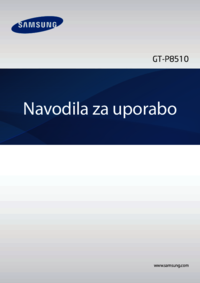




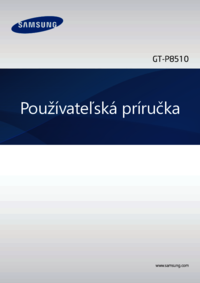
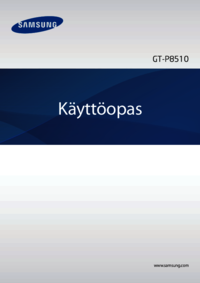




 (174 pages)
(174 pages) (18 pages)
(18 pages) (96 pages)
(96 pages) (31 pages)
(31 pages) (29 pages)
(29 pages) (18 pages)
(18 pages) (102 pages)
(102 pages) (2 pages)
(2 pages) (40 pages)
(40 pages) (2 pages)
(2 pages)







Commentaires sur ces manuels